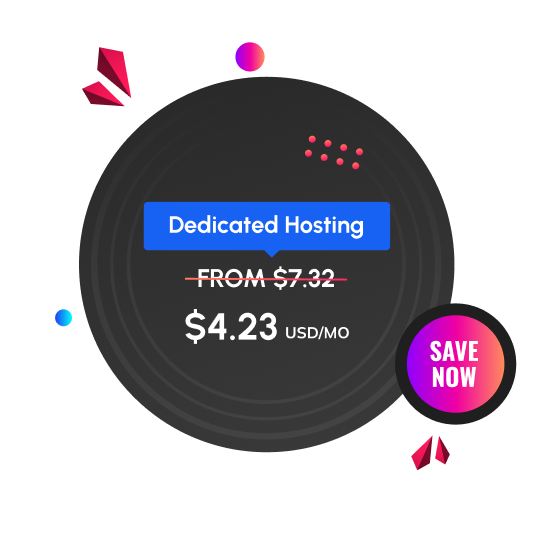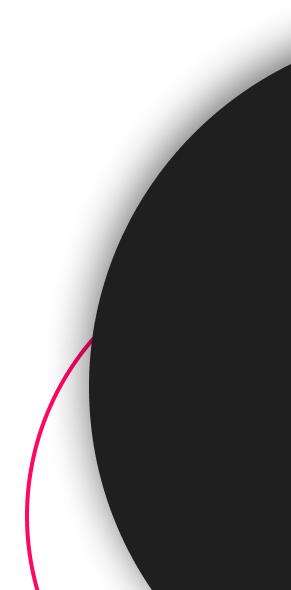
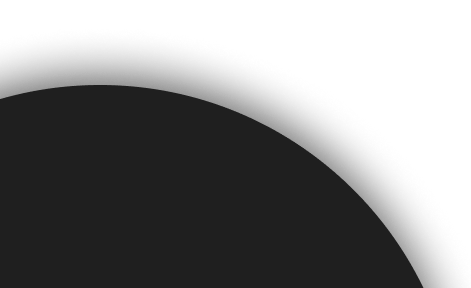



如何为Google Chrome 设置代理IP
Google Chrome 是世界上最受欢迎的浏览器之一,每天有数百万人使用它来访问他们喜爱的网站。他们中的许多人面临着无法访问的问题,其他人则希望隐藏有关自己的信息,以提高安全级别。还有一些因地理或其他原因被禁止的人。这种情况该怎么办?有一个解决方案 - 使用代理IP。
我们将告诉您如何快速轻松地为 Google Chrome 浏览器设置代理IP。按照分步说明,您可以在一分钟内完成此操作。使用高质量的代理,您不仅可以访问所需的资源,还可以显着提高连接速度。

在 Google Chrome 中设置代理的分步说明
在直接前往施工现场之前,您需要做一些小的准备操作。事实是,许多网站不仅通过 IP 地址来识别用户,还通过浏览器历史记录、cookie 和缓存来识别用户,因此需要对其进行清理。
清除浏览器缓存历史记录和cookie
-
在Google Chrome浏览器的任何选项卡中,按组合键“CTRL + H”,它将打开“历史记录”窗口。
-
单击“清除浏览数据”图标。
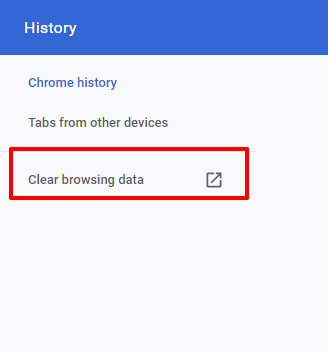
-
选中“基本”和“高级”选项卡中的所有复选框,然后从下拉列表中选择时间范围“所有时间”。然后单击“清除数据”按钮。
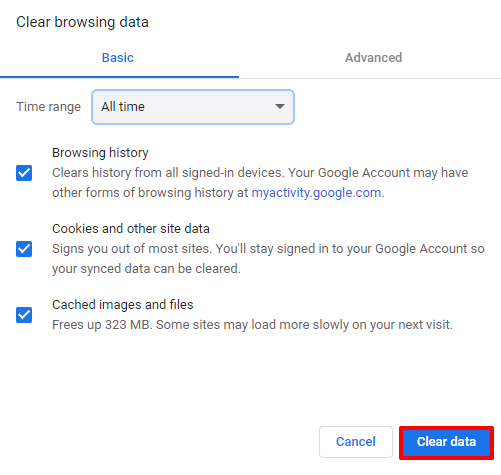
现在让我们继续在 Google Chrome 中设置代理IP。
在 Google Chrome 中设置代理 - 方法一
-
单击浏览器右上角的三个垂直点,打开 Google Chrome 设置,然后选择“设置”菜单。
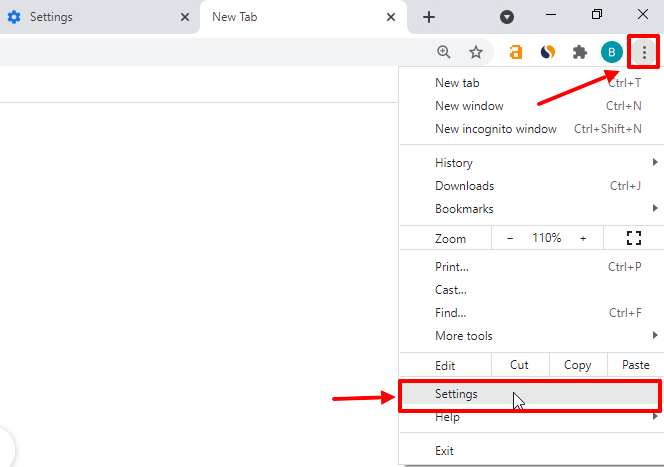
-
在设置菜单的搜索字段中,输入“代理”一词,然后单击“打开计算机的代理设置”图标。
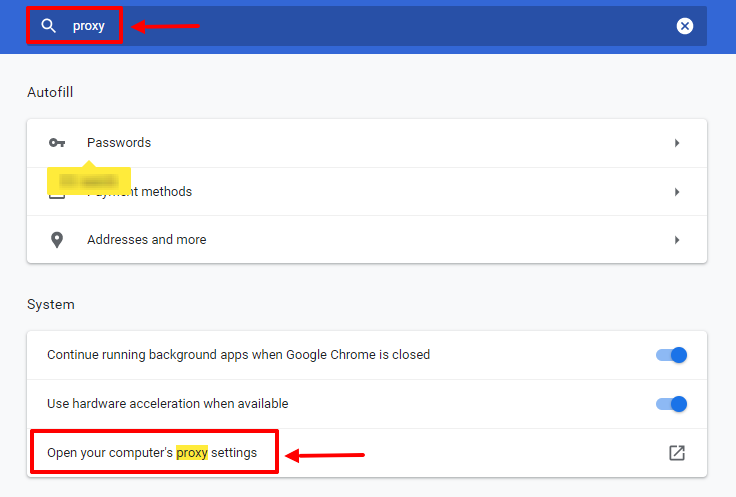
-
将设置窗口滚动到“手动代理设置”部分,然后通过单击开关激活它们。
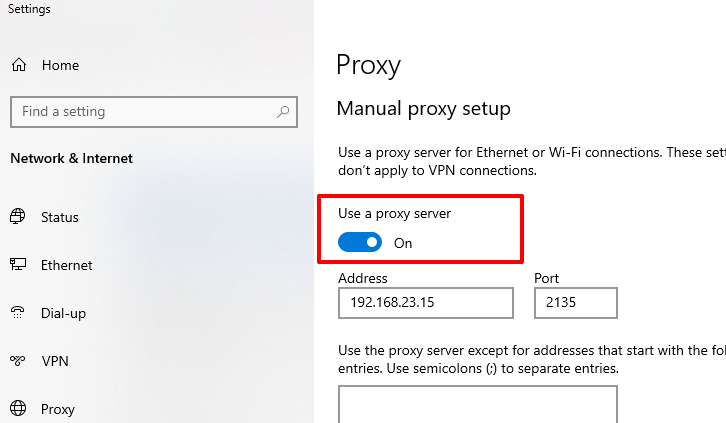
-
输入代理服务器的IP地址及其端口,然后单击“保存”按钮以使更改生效。
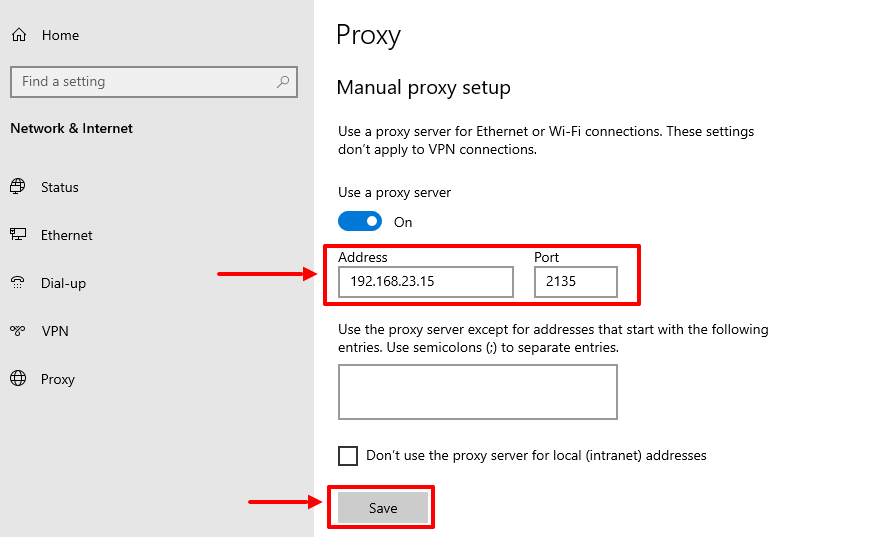
如果由于某种原因您需要禁用代理IP,请使用相同的方法,只需使用开关停用设置即可。
在 Google Chrome 中设置代理 - 方法二
该方法允许使用“浏览器属性”进行代理服务器设置。如果您的代理使用更高级的连接协议(例如,Socks5)并且由于某种原因 Windows 无法自动联系所提供的 IP 地址,则需要它。
-
在系统搜索中输入查询“Internet选项”,然后将其打开。
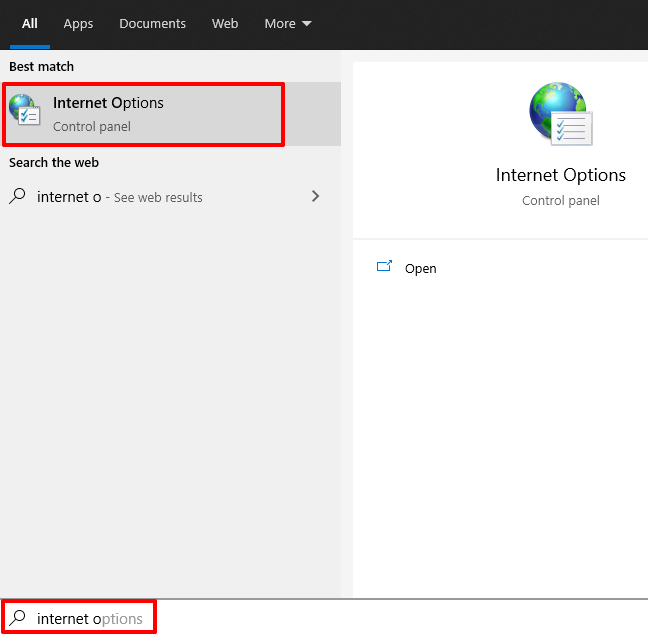
-
选择“连接”选项卡,然后单击“局域网设置”按钮。
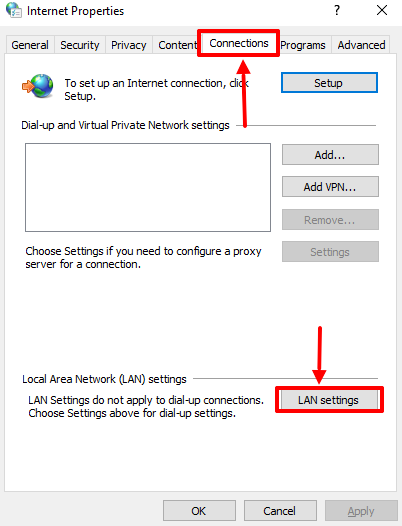
-
设置“为 LAN 使用代理IP”旁边的开关,然后填写 IP 地址和端口字段,并选择连接协议,单击“高级”按钮。
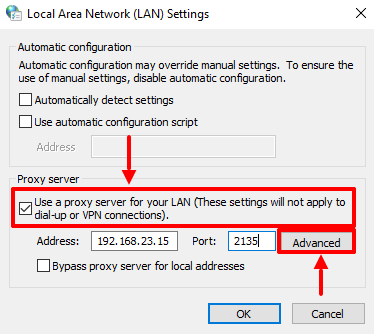
-
取消选中“对所有协议使用相同的代理IP”旁边的框,并填写 Socks 连接的字段。然后单击“确定”按钮三次以应用设置。
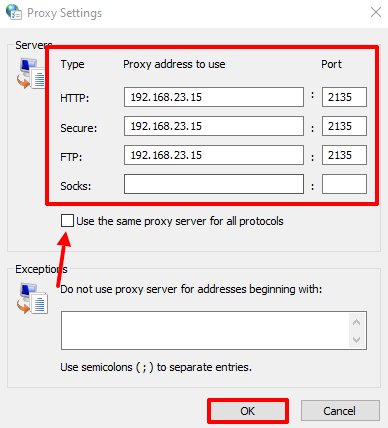
您可以通过相同的方式禁用代理IP,只需取消选中“为 LAN 使用代理IP”旁边的框即可。
需要注意的是,此方法适用于Windows 7、8、10版本,但时间会比第一种长一点。
结论
如果您按照上述所有步骤操作,则为 Google Chrome 设置代理IP将需要一到两分钟的时间。同样重要的是要了解,只有使用您可以在我们网站上找到的高质量代理IP以及许多其他相关的有用信息,才能确保访问保证、高度匿名和个人数据保护。代理IP的配置和使用。